Walaupun telefon kontemporari lebih banyak daripada pendahulunya dari segi keupayaan dan kuasa pemprosesan semata-mata , ia tetap telefon. Dan ia adalah satu perkara yang menyedihkan apabila mereka tidak boleh membuat panggilan dengan cara lama — tiada VoIP atau VoLTE. Sesetengah pengguna melaporkan bahawa mereka mendapat ralat Panggilan Kecemasan Tiada kad SIM sahaja kerana telefon mereka tidak dapat mendaftarkan kad SIM. Jika itu juga mengganggu anda, semak arahan yang kami berikan di bawah.
Isi kandungan:
- Mulakan semula peranti anda
- Keluarkan kad SIM dari dulang dan letakkannya semula
- Tetapkan semula tetapan Rangkaian
- Tetapkan semula peranti anda kepada tetapan kilang
Bagaimanakah anda membetulkan kad SIM yang menyatakan panggilan kecemasan sahaja?
Jika anda mendapat Panggilan Kecemasan Tiada kad SIM sahaja, pastikan anda memulakan semula peranti anda dan melumpuhkan mod Pesawat. Juga, semak sama ada kad SIM diletakkan dengan betul dalam dulang SIM dan ia didayakan dalam Tetapan > Kesambungan.
Jika itu tidak menyelesaikan isu, tetapkan semula tetapan APN atau rangkaian. Akhir sekali, anda boleh mencuba dengan tetapan semula kilang kerana terdapat laporan bahawa masalah ini bermula selepas kemas kini Android utama (cth Android 11 hingga Android 12).
1. Mulakan semula peranti anda
Mulakan dengan but semula lembut. Matikan peranti anda dan hidupkan semula. Semak ikon isyarat rangkaian pada bar status untuk melihat sama ada terdapat liputan rangkaian atau tidak.
Jika anda masih mendapat gesaan bahawa kad SIM tidak dimasukkan dan satu-satunya panggilan yang tersedia ialah panggilan kecemasan, kami cadangkan untuk mengeluarkan dan memasukkan semula kad SIM.
2. Keluarkan kad SIM dari dulang dan letakkannya semula
Mengeluarkan dan memasukkan semula kad SIM adalah satu lagi langkah yang berdaya maju. Cuma pastikan anda berhati-hati semasa memasukkan alat penyembur SIM untuk mengelak daripada merosakkan dulang atau dalaman telefon. Sebaik sahaja anda mengeluarkan kad SIM daripada dulang kad SIM, bersihkannya dan pastikan ia tidak rosak. Selain itu, anda boleh cuba meletakkan kad SIM dalam slot kedua jika peranti anda dilengkapi dengan fungsi dwi-SIM.
Selepas anda meletakkan kad SIM sekali lagi, masalah itu harus dibetulkan. Walau bagaimanapun, jika anda masih mendapat ralat yang sama, pertimbangkan untuk menetapkan semula tetapan rangkaian.
3. Tetapkan semula tetapan Rangkaian
Menetapkan semula tetapan rangkaian juga merupakan pilihan yang berdaya maju tetapi, sebelum menetapkan semula semua tetapan Rangkaian, cuba tetapkan semula APN terlebih dahulu. Nama Titik Akses ialah konfigurasi yang diberikan pembawa yang membolehkan anda menggunakan sambungan GSM dan LTE/5G. Ini ialah konfigurasi pra-pakai yang disediakan oleh pembawa supaya pengguna tidak boleh membuat sebarang perubahan. Namun, terdapat kemungkinan bahawa sesuatu telah berubah dengan sendirinya (kebanyakannya disebabkan oleh kemas kini sistem), dan menetapkan semula APN akan memulihkan nilai lalai.
Berikut ialah cara untuk menetapkan semula APN pada Android anda:
- Buka Tetapan .
- Ketik Sambungan dan buka Rangkaian mudah alih .
- Pilih Nama Titik Akses .
- Ketik pada menu 3 titik dan pilih Tetapkan semula kepada lalai .
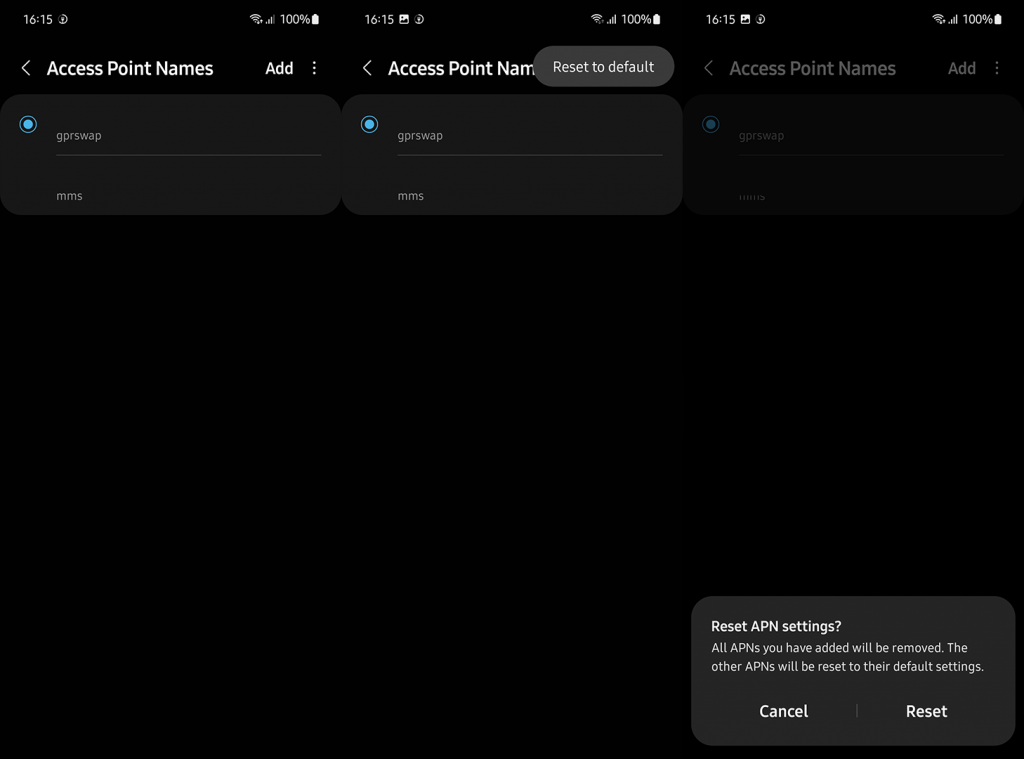
Jika itu tidak berkesan untuk anda, tetapkan semula Tetapan Rangkaian dengan mengikut arahan ini:
- Buka Tetapan .
- Pilih Sistem atau Pengurusan am.
- Ketik Tetapkan Semula atau Tetapkan semula pilihan .
- Pilih Tetapkan semula tetapan rangkaian .
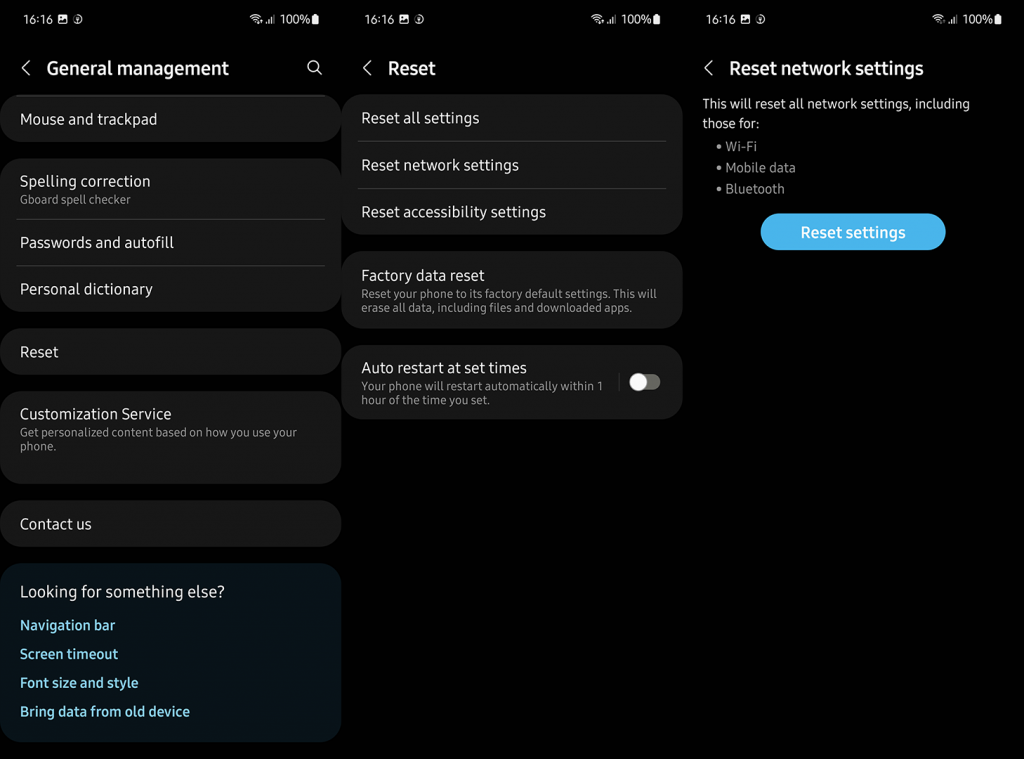
- Masukkan PIN, kata laluan atau corak anda dan sahkan .
Anda boleh mengetahui lebih lanjut tentang tetapan semula tetapan rangkaian dan tetapan yang terkandung dalam artikel ini .
4. Tetapkan semula peranti anda kepada tetapan kilang
Jika anda masih menerima gesaan panggilan Kecemasan Tiada SIM sahaja, anda boleh pergi untuk tetapan semula kilang. Tetapi kami juga mencadangkan mempertimbangkan untuk menggantikan kad SIM atau menghubungi pembawa anda untuk melihat sama ada terdapat beberapa masalah di pihak mereka. Selain itu, pastinya terdapat kawasan luar bandar yang tidak mempunyai liputan rangkaian yang baik jadi ingatlah itu juga.
Anda boleh mengetahui cara menetapkan semula Android anda kepada tetapan kilang dalam artikel ini . Jangan lupa untuk menyandarkan segala-galanya sebelum berbuat demikian kerana prosedur ini akan memadamkan semua data daripada storan dalaman secara kekal.
Dan, pada nota itu, kita boleh memanggilnya bungkus. Terima kasih kerana membaca dan jangan ragu untuk menghubungi kami di bahagian komen di bawah. Kami berharap untuk mendengar daripada anda.
5. Hidupkan Mod Pesawat dan Matikan Belakang
Mod kapal terbang Android membolehkan anda memutuskan sambungan daripada semua sambungan rangkaian anda sekaligus. Ia berbaloi menggunakan mod ini untuk memutuskan sambungan dan menyambung semula telefon bimbit anda ke pembawa wayarles anda. Ini boleh membantu menyelesaikan gangguan kecil dengan sambungan anda.
Tarik ke bawah dari bahagian atas skrin telefon anda.
Pilih mod Pesawat untuk mendayakan mod.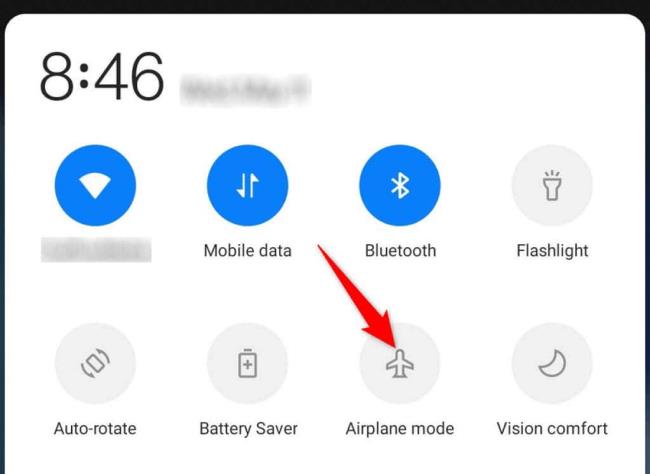
Tunggu selama sepuluh saat.
Ketik Mod pesawat untuk mematikan semula mod.
6. Pilih Pembekal Rangkaian Secara Manual
Peranti Android anda secara automatik mencari dan menyambung kepada pembekal rangkaian yang berkaitan. Walau bagaimanapun, apabila anda mengalami masalah seperti "Panggilan Kecemasan Sahaja," adalah berbaloi untuk memilih pembawa anda secara manual daripada senarai.
Ini boleh menyelesaikan masalah anda dan membolehkan anda menyambung semula panggilan telefon pada peranti anda.
Lancarkan Tetapan pada telefon anda.
Navigasi ke Wi-Fi & Rangkaian > SIM & Rangkaian dan pilih SIM anda.
Ketik Operator rangkaian pada halaman SIM.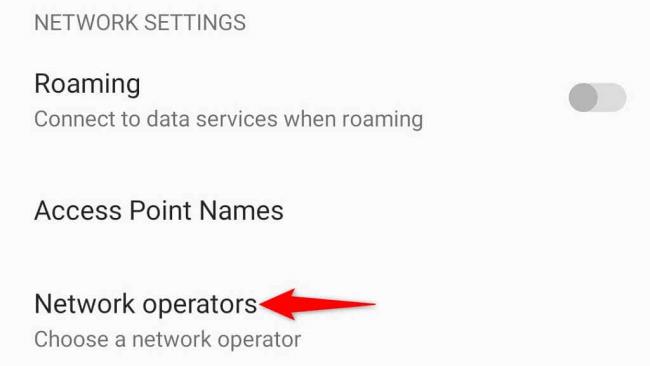
Matikan pilihan Pilih secara automatik .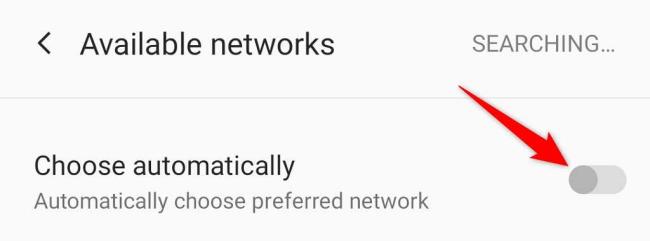
Pilih pembekal anda pada senarai rangkaian mudah alih.

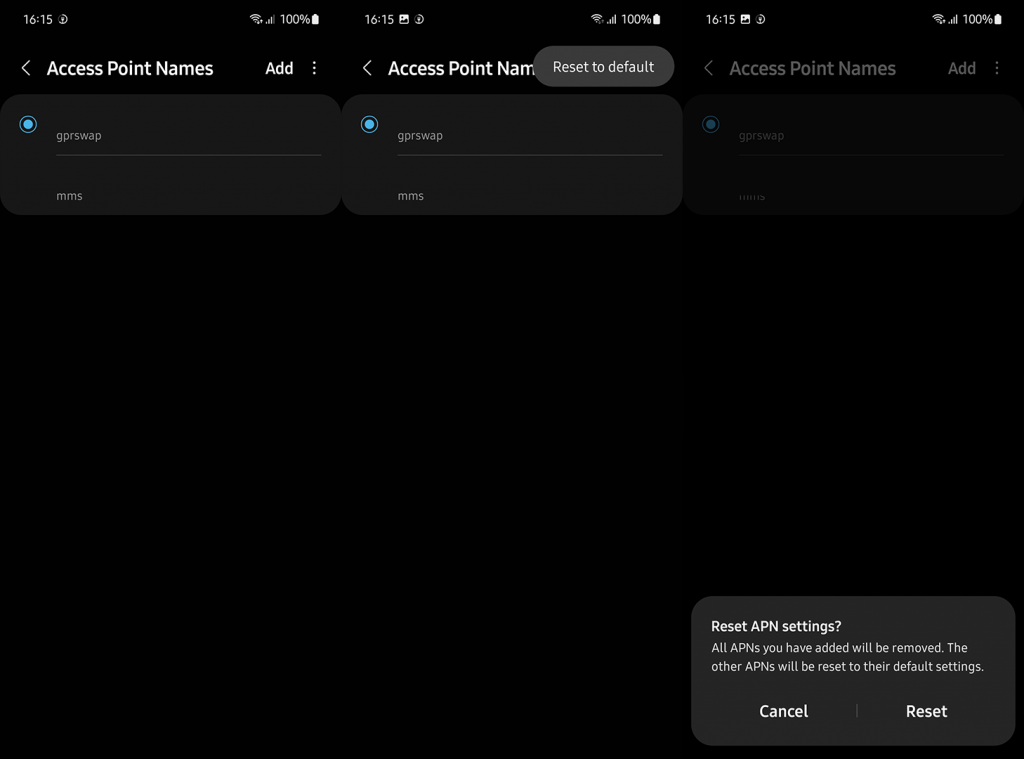
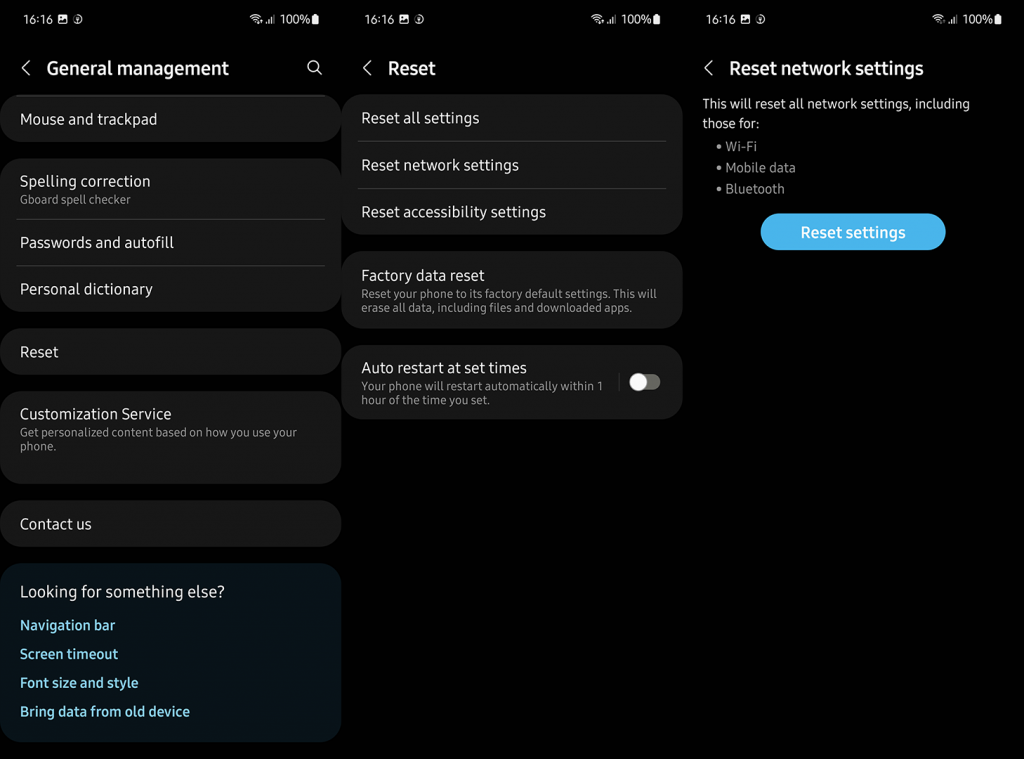
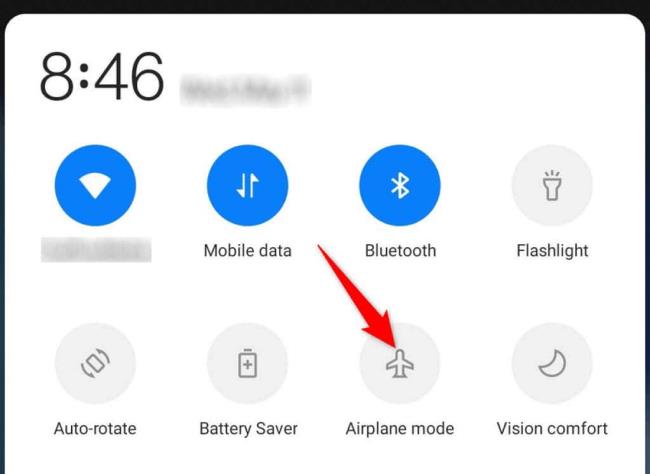
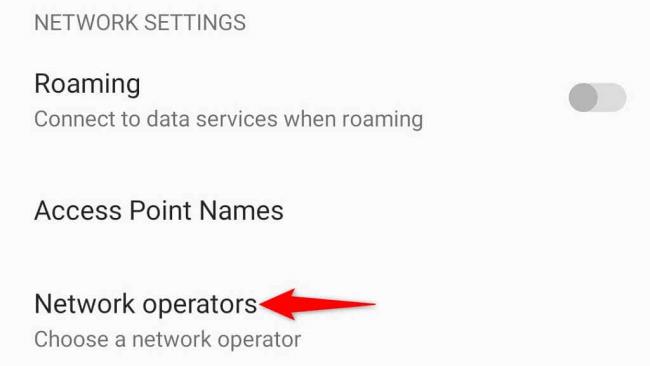
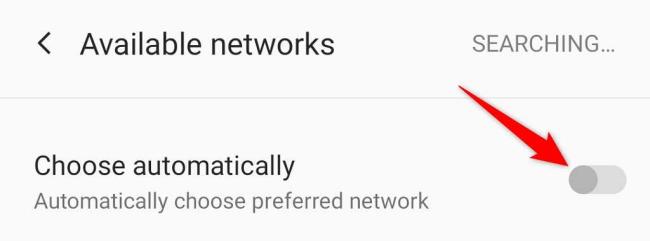


![Bagaimana Untuk Selesaikan Masalah Lampu Merah Pengawal PS4? [Penyelesaian Dicuba & Diuji] Bagaimana Untuk Selesaikan Masalah Lampu Merah Pengawal PS4? [Penyelesaian Dicuba & Diuji]](https://luckytemplates.com/resources1/images2/image-6314-0408151057238.png)





